
佳能PRO-100打印机说明书,拥有非常完善的内容介绍,将每一个步骤都给你进行了非常详细的说明,让你可以快速的掌握好各个打印方式,还有各个注意事项和故障处理模式,详细的步骤让你快速处理好各个问题
执行无边距打印
无边距打印功能可以放大数据使其略微超出纸张,从而使打印的数据没有任何边距。 在标准打印中将在文档区域周围创建边距。 但是,在无边距打印功能中不会创建这些边距。 当要使打印数据(如照片)不带任何边距时,请设置无边距打印。
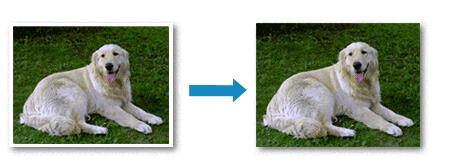
执行无边距打印的步骤如下:
您也可以在快速设置选项卡上的附加功能中设置无边距打印
设置无边距打印
1.打开打印机驱动程序设置窗口
2.设置无边距打印 从页设置选项卡上的页面布局列表中选择无边距
出现确认信息时,单击确定。

出现信息提示您更改介质类型时,请从列表中选择介质类型并单击确定
3.检查纸张尺寸
检查页尺寸列表。 想要更改此项时,请从列表中选择其他页尺寸。 列表仅显示适用于无边距打印的尺寸。
4.调整纸张的扩展量
根据需要,使用扩展量滑块调整扩展量。
向右移动滑块增加超出纸张的扩展量,向左移动减少超出纸张的扩展量。
在大多数情况下,建议将滑块调至从右边数第二个位置。
5.完成设置
单击确定。
当执行打印时,将不在纸张上留有任何边距来打印数据。
墨水故障
检查1:墨水是否已用完?
打开上盖,然后检查墨水指示灯的状态。
检查墨水状态
检查2:是否残留橙色胶带或保护薄膜?
确保如(A)所示已撕下所有保护薄膜,并且曝露L形气孔。
如果如(B)所示残留橙色胶带,拉起并取下橙色胶带。
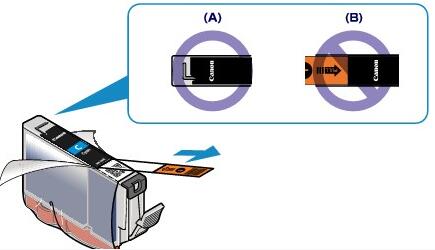
检查3:打印头喷嘴是否堵塞?
打印喷嘴检查图案以确定打印头喷嘴是否正确地喷出墨水。
有关喷嘴检查图案打印、打印头清洗和打印头深度清洗,请参阅打印变得暗淡或颜色不正确时。
如果喷嘴检查图案打印不正确:
检查某个颜色的墨水盒是否未用完。
如果墨水充足但无法正确打印喷嘴检查图案,请执行打印头清洗并尝试再次打印喷嘴检查图案。
如果执行两次打印头清洗后问题仍未解决:
执行打印头深度清洗。
如果执行打印头深度清洗后问题仍未解决,请关闭打印机并在24小时后再次执行打印头深度清洗。
如果执行两次打印头深度清洗后问题仍未解决:
如果打印头深度清洗无法解决问题,打印头可能已损坏。 请与服务中心联系